PSP Rahmen Gänseklatsch
|
 |
Dies
Tutorial stammt aus meiner Fantasy
und
unterliegt somit meinem Copyright, ©
pido
Ich habe das Tutorial mit Paint
Shop Pro 2019 geschrieben, kann aber
auch mit jeder anderen PSP Version
nachgebastelt werden. |
Du
benötigst:
Ein schönes Foto/Bild
Diese Maske die Du Dir nehmen kannst. |
| Du hast
alles in PSP beisammen? Dann kann es ja
los gehen. |
Öffnen
die Maske und dein Bild in PSP, Kopiere
dein Bild,
Bearbeiten Kopieren
Bearbeiten, Als neues Bild
einfügen, schliesse dein Original
Von deinem Bild erstellst Du
eine VG helle und eine HG dunkel Farbe,
meine sind VG #f8fbad
HG #858c06
Erstelle ein neues Transparentes
Bild von 650x600px,
fülle es mit der HG,
Ebene, Neue Rasterebene,
fülle diese mit der VG Farbe,
gehe auf Ebene neue Maskenebene aus
Bild, Im Ebenmanager gehst Du nun mit
der Rechten Maustaste auf die Maske und
dort auf
Zusammenführen-Gruppe zusammenfassen.
Du gehst auf Auswahlwerkzeug,
Auswahl und suchst Dir das Abgerundete
Rechteck

Du ziehst um das bestehende ein neues,
bleib ruhig etwas drüber damit dein Bild
was was hier hinein soll gut rein passt,
gehe zum Bild
Bearbeiten, Kopieren
komme zurück
Bearbeiten, In eine Auswahl einfügen
Wenn es noch nicht sitzt kannst Du es
über Auswahl, Auswahl bearbeiten und mit
dem Verschiebewerkzeug, Auswählen noch
Bearbeiten.
wenn es passt gehe wieder auf
Auswahl und klicke auf Auswahl
bearbeiten
Dein Bild einmal über
Bild, Schärfe, Scharfzeichnen.
Nun kommt der Rand,
Bild, Rand hinzufügen, 30px Weiss.
klicke den Rand mit dem Zauberstab an
Gehe wieder zu deinem Bild,
Bearbeiten Kopieren, zurück ,
Bearbeiten in eine Auswahl Einfügen.
Bild, Horizontal Spiegel-Vertikal
Spiegeln.
Die Auswahl besteht noch.
Gehe über Effekt,
Verzerrungseffekt-Spiralen mit dieser
Einstellung
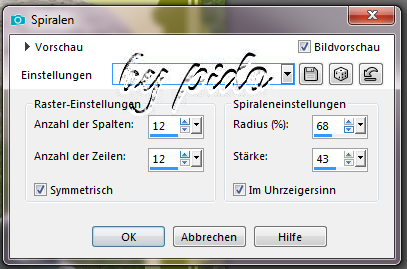
weiter
auf Effekt, Textureffekt-Textur siehe
Screen
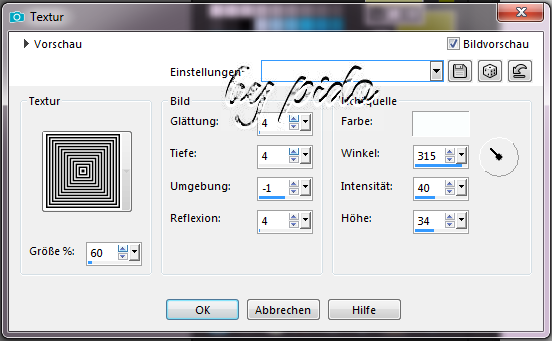
und auf Effekt 3D
Effekt-Innenfase, wie hier zu sehen
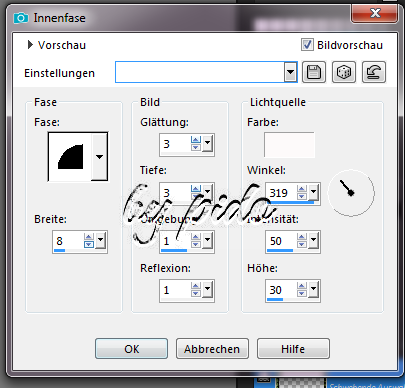
Ok
Auswahl Aufheben
Bild, Rand hinzufügen, 1px VG
2pxHG
1px VG
Bild, Grösse ändern, 600px längste
Seite.
eventuell noch Scharfzeichnen |
Du
hast es Geschafft, Gratuliere.
Ich hoffe es hat Dir Spass
gemacht!
Vergiss nicht Dein Wasserzeichen
und das Copyright
URL des jeweiligen
Künstlers. |
Solltest Du noch Fragen haben, oder Du
möchtest mir Dein Exemplar zeigen um es
hier in dieser Seite mit auf zu nehmen,
was mich sehr freuen würde,
kannst Du mich auch gerne Kontaktieren |
|
|
|
|
|